Tabloya naverokê
Di vê gotarê de, ez ê nîşanî we bidim ka meriv çawa Macros ji pelek Excel-ê derxîne. Hûn ê hem fêr bibin ku Makroyan yek bi yek derxînin û hem jî Makroyan bi hev re rakin.
Pirtûka Xebatê ya Pratîkê dakêşin
Makroyan ji Excel.xlsm jêbirin
5 Rêbazên Hêsan Ji Rakirina Makroyan ji Excel
Li vir me an Pirtûka xebatê ya Excel bi 5 Makro , bi rêzê Macro_1, Macro_2, Macro_3, Macro_4 û Macro_5 .

Îro armanca me ew e ku em Makroyan ji vê pirtûka xebatê derxin.
1. Hilbijêre û Makroyan ji Qutiya Dialoga Makro ya li Excelê Hilbijêre û Rake
Hûn dikarin Makroyan ji pirtûka xweya xebatê derxînin bi hilbijartina wan ji qutiya diyalogê ya bi navê Makro .
⧭ Gav 1: Vekirina Qutiya Diyaloga Macros
➤ Herin amûra Macros li binê beşa bi navê Kodê ji tabloya Pêşvebir ya di Toolbara Excelê de.
➤ Li ser Makros bikirtînin.

⧪ Nîşe: Tabeya Pêşdebir ji hêla xwerû ve tabloyek veşartî ye di Excel de. Ji ber vê yekê li vir bikirtînin da ku bibînin çawa vekirina tabloya Pêşdebir heke hûn wê nabînin.
⧭ Gav 2: Jêbirina Makroya Xwestî
➤ Qutiyeke diyalogê ya bi navê Makro dê vebe.
➤ Makro ya ku hûn dixwazin jêbikin hilbijêrin û paşê li ser <1 bikirtînin>Ji panela rastê jêbibe.
Li vir, ez ê jêbikim Macro_5 .

Hûn ê bibînin ku Makro ya xweya xwestî ji pirtûka xweya xebatê hatî jêbirin.
⧭ Tiştên Bîrnebûnê:
- Ev rêbaza herî bikêr e ji bo rakirina Makroyan , ji ber ku hûn ne hewce ne ku hûn hemî makroyên di nav de rakin. vê rêbazê.
- Hûn dikarin Makroyên yên ku hûn nexwazin rakin, û yên mayî yên ku hûn hewce ne bihêlin. Ji ber vê yekê ew pir bikêr e.
2. Bişkojka Kurtebirê bikar bînin da ku Macroyan ji Qutiya Dialoga Makro ya li Excel-ê Jê Bikin
Ji bo rakirina Makro ji qutiya diyalogê Makro jî mifteyek kurtebirê heye.
⧭ Gav 1: Ji bo Vekirina Qutiya Dialoga Makroyê Bitikîne Bişkojka Kurtebirê
➤ Li ser xwe ALT+F8 bitikîne. klavyeyê.
➤ Qutiya diyalogê ya Makro dê vebe.
⧭ Gav 2: Jêbirina Makroya Xwestin
➤ Dûv re gava ku di Rêbaz 1-ê de hatî behs kirin bişopînin.
➤ Makro -ya ku hûn dixwazin jêbikin hilbijêrin, û paşê ji panela rastê li ser Jêbibe bikirtînin. .
Li vir, ez ê dîsa Macro_5 jêbikim.

Tu yê hilbijartî Makro<2 bibînî> ji pirtûka te ya xebatê hat jêbirin.
⧭ Tiştên ku ji bîr nekin:
- Ev jî yek ji hêsantirîn rêbazên jêbirina weya xwestî ye. Makro .
- Lê divê hûn di yek ji pelên xebata xwe de bimînin dema ku bişkojka kurtebirê bixin. Wekî din, ew ê nexebite.
Xwendinên bi vî rengî:
- Çawa Formulên li Excel jêbirin: 7 HêsanRêbaz
- Strikethrough di Excel de (3 Rê) Rake
- Meriv çawa Hejmaran ji Hucreyek di Excel de Rabike (7 Rêyên Bibandor)
3. Makroyên ji Modulên Excel-ê Hilbijêrin û Jê Bikin
Hûn dikarin vê rêbazê bikar bînin heke Makro bi danîna Modul di pirtûka weya xebatê de werin afirandin.
⧭ Gav 1: Vekirina Pencera VBA
➤ Herin amûra Visual Basic di bin beşa Kodê ji tabloya Pêşdebir di Toolbara xweya Excel de.
➤ Bikirtînin Visual Basic .

⧭ Gav 2: Hilbijartina Modulê bi Makro
➤ Pencereya VBA wê vebe.
➤ Hilbijêre Modul ku tê de makroya ku hûn dixwazin ji barika gerokê ya rastê ya li binê beşa Modul jêbikin, dihewîne.
Li vir min Modula5 hilbijart.

⧭ Gav 3: Rakirina Modulê bi Rast-klîk
➤ Piştî hilbijartina modula xwestî , li ser mişka xwe rast-klîk bike.
➤ Ji vebijarkên berdest, li ser Module Rake bitikîne.

⧭ Gav 4: Kontrolkirina Qutiya Hişyariyê
➤ Hûn ê qutiyek hişyariyê bibînin ku ji we dipirse gelo hûn dixwazin modê derxînin an na le berî jêbirin an na.
➤ Li ser Na bikirtînin.

Hûn ê bibînin ku modula hilbijartî ji pirtûka xebatê hatî rakirin. .
⧭ Tiştên Bîrnebûnê:
- Ev rêbaz jî bikêr e, lê tenê sînor ew e kuModula hilbijartî dê di vê rêbazê de bi domdarî were jêbirin.
- Ev tê wê wateyê, ger hûn Module5 jêbikin, ew ê bi domdarî were jêbirin. Dûv re, heke hûn modulek nû vekin, navê wê dê bibe Module6 , ne Module5 .
- Ji bo ku hûn ji vê pirsgirêkê dûr nekevin, Erê
di gava 4 de. Dûv re ji we tê xwestin ku hûn pelek Bingehîn (*.bas) mîna navê modulê tomar bikin ( Module5 li vir). Biparêze.
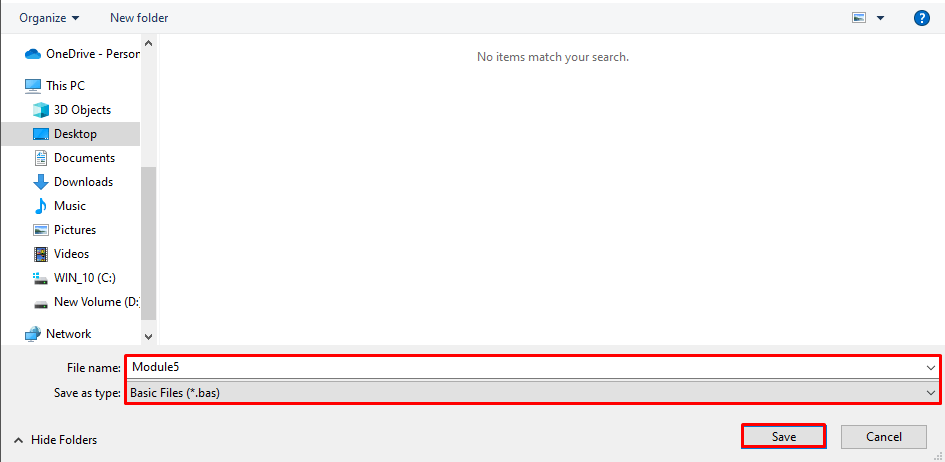
4. Bişkojka Kurtebirê Bixebitîne Bo Rakirina Macroyan ji Modulên li Excel
Ji bo vekirina pencereya VBA û jêbirina modulên xwestinê jî mifteyek kurtebirî heye.
Pirt bike. ALT+F11 li ser klavyeya xwe. Pencereya VBA wê vebe.

Piştre gavên ku di Rêbaza 3 de de hatine diyarkirin bişopînin. Modula xweya xwestî hilbijêrî, rast-klîk lê bikira û dûv re modûlê jê bikî.
Modula xwestî dê ji pirtûka te ya xebatê were rakirin.
5. Hemî makroyan bi hev re bi hilanîna wê wekî pelek xlsx di Excel de jêbikin
Heke hûn dixwazin hemî Makroyan bi hev re jêbikin, vê rêbazê bikar bînin.
⧭ Gav 1: Vekirina Tabloya Pelê
➤ Li ser tabela Pel li milê rastê yê Toolbara Excel bikirtînin.

⧭ Gav 2: Sazkirina Pirtûka Xebatê wekî Pirtûka Xebatê ya Excel
➤ Pirtûka Xebatê wekî Pirtûka Xebatê ya Excel li şûna Excel-Makro-Enabled Workbook .

Hûn ê bibînin ku hemî Macro bixweber jêbirin.ji pirtûka xwe ya xebatê.
Encam
Bi bikaranîna van rêbazan, hûn dikarin Makroyan ji pirtûka xwe ya xebatê rakin, yek bi yek an jî bi hemûyan. Macro bi hev re. Pirsên te hene? Xwe ji me bipirsin.

